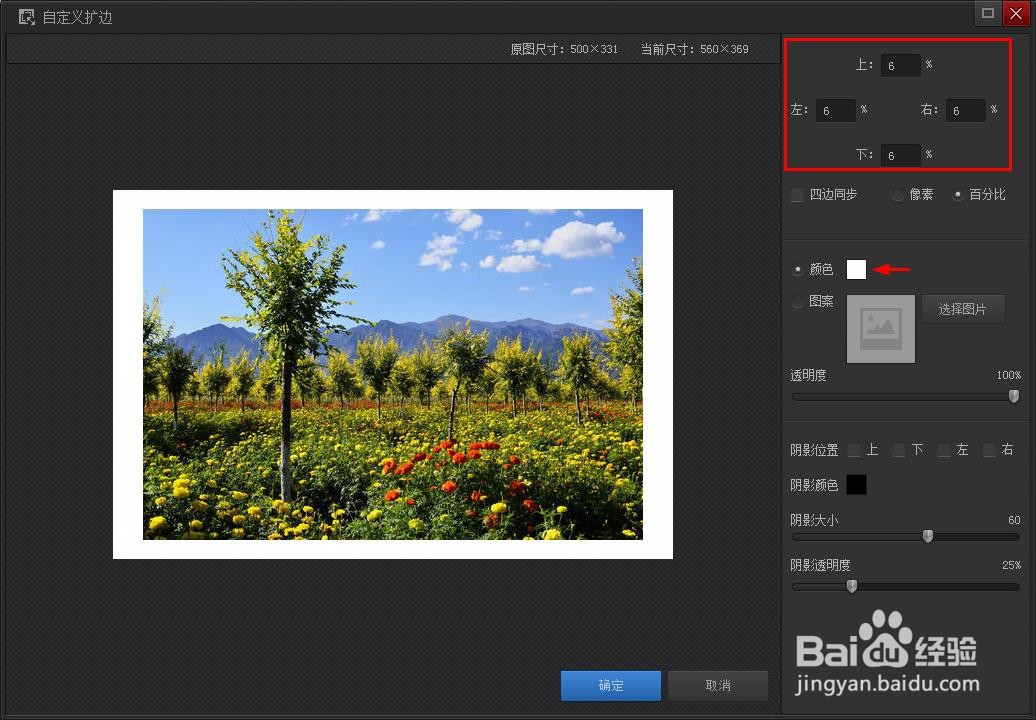光影魔术手怎么加自定义边框
我们可以根据自己的需要给要修的图片加边框或者加文字,那么光影魔术手怎么加自定义边框呢?下面就来介绍一下用光影魔术手给图片加自定义边框的方法,希望对你有所帮助。
光影魔术手怎么加自定义边框
1、第一步:打开光影魔术手软件,单击选择菜单栏中的“打开”。
2、第二步:在弹出的打开对话框中,选中需要加自定义边框的图片,单击“打开”按钮。
3、第三步:选择菜单栏“边框”中的“自定义扩边”选项。
4、第四步:在自定义扩边界面中,右侧是设置区,可以根据自己的需要设置边框的宽度、颜色等,我们这氇筐塘瓠里将边框设置成白色,宽度为6%。
5、第五步:图片的边框设置完成后,单击下方“确定”按钮。
6、第六步:图片加自定义边框的效果如下图所示,单击菜单栏中的“另存”,将图片保存至合适的位置。
声明:本网站引用、摘录或转载内容仅供网站访问者交流或参考,不代表本站立场,如存在版权或非法内容,请联系站长删除,联系邮箱:site.kefu@qq.com。
阅读量:83
阅读量:96
阅读量:28
阅读量:44
阅读量:88